Laptop của bạn có đang kêu to như máy bay cất cánh? Hay thường xuyên bị nóng ran, thậm chí tự động tắt nguồn khi sử dụng các tác vụ nặng? Đó chính là những dấu hiệu rõ ràng cho thấy hệ thống tản nhiệt đang gặp vấn đề nghiêm trọng. Việc vệ sinh quạt tản nhiệt laptop chống nóng định kỳ không chỉ giúp máy tính của bạn hoạt động êm ái hơn mà còn kéo dài tuổi thọ, duy trì hiệu suất ổn định và ngăn ngừa các hỏng hóc đắt tiền. Trong bài viết này, chúng ta sẽ cùng tìm hiểu sâu về vai trò của quạt tản nhiệt, tại sao nó lại bẩn và nóng, và đặc biệt là hướng dẫn chi tiết từng bước để tự tay vệ sinh quạt tản nhiệt laptop một cách hiệu quả, an toàn.
Tại sao laptop lại cần tản nhiệt và quạt tản nhiệt quan trọng thế nào?
Máy tính xách tay, cũng giống như bất kỳ thiết bị điện tử nào khác, sinh ra nhiệt trong quá trình hoạt động. Các linh kiện như CPU (bộ xử lý trung tâm), GPU (bộ xử lý đồ họa) và chipset là những "lò sưởi" chính. Nhiệt độ quá cao không chỉ làm giảm hiệu suất hoạt động của máy (gây ra tình trạng giật lag, đơ máy) mà còn có thể làm hỏng vĩnh viễn các linh kiện bên trong.
Hệ thống tản nhiệt của laptop thường bao gồm:
- Quạt tản nhiệt: Là thành phần chính để đẩy luồng khí nóng ra ngoài và hút khí mát vào trong. Khi quạt laptop chạy yếu hoặc bị kẹt, khả năng tản nhiệt sẽ giảm đáng kể.
- Ống đồng dẫn nhiệt (Heat Pipe): Dẫn nhiệt từ các linh kiện nóng đến lá tản nhiệt.
- Lá tản nhiệt (Heatsink fins): Tăng diện tích tiếp xúc với không khí để tản nhiệt nhanh hơn.
- Keo tản nhiệt (Thermal Paste): Lớp keo mỏng giữa CPU/GPU và ống đồng, giúp truyền nhiệt hiệu quả.
Khi bụi bẩn tích tụ trên cánh quạt, lá tản nhiệt và các khe thoát khí, nó sẽ tạo thành một lớp cách nhiệt, cản trở luồng không khí. Điều này khiến nhiệt độ bên trong laptop tăng vọt, dẫn đến các vấn đề như:
- Laptop nóng ran: Dễ dàng cảm nhận được nhiệt độ cao khi chạm vào vỏ máy.
- Quạt kêu to: Khi nhiệt độ tăng, quạt sẽ phải quay nhanh hơn để cố gắng tản nhiệt, gây ra tiếng ồn khó chịu.
- Hiệu suất giảm sút: Máy bị giật lag, phản hồi chậm, đặc biệt khi chơi game hoặc chạy các ứng dụng nặng. Đây là hiện tượng "thermal throttling" – CPU/GPU tự động giảm xung nhịp để tránh quá nhiệt.
- Tự động tắt nguồn: Để bảo vệ linh kiện, máy tính sẽ tự động tắt khi nhiệt độ vượt quá ngưỡng an toàn.
Do đó, việc vệ sinh quạt tản nhiệt laptop chống nóng định kỳ là cực kỳ cần thiết để đảm bảo máy tính của bạn luôn hoạt động ở nhiệt độ tối ưu.
Khi nào cần vệ sinh quạt tản nhiệt laptop?
Không có một lịch trình cố định cho việc vệ sinh quạt tản nhiệt laptop, vì nó phụ thuộc vào môi trường sử dụng và tần suất sử dụng máy. Tuy nhiên, có một số dấu hiệu cho thấy đã đến lúc bạn cần "tắm rửa" cho chiếc laptop của mình:
- Quạt kêu to bất thường: Tiếng quạt ồn ào hơn mọi khi, hoặc có tiếng rít, tiếng cọ xát.
- Laptop nóng hơn mọi khi: Dù bạn chỉ lướt web hay xem phim, máy vẫn nóng ran ở phần bàn phím, chiếu nghỉ tay hoặc mặt dưới.
- Hiệu suất giảm rõ rệt: Máy chậm, giật lag, hoặc các tác vụ nặng (chơi game, render video) bị treo giữa chừng.
- Máy tính tự động tắt nguồn: Đây là dấu hiệu nguy hiểm nhất, cho thấy máy đang quá nóng đến mức phải tự bảo vệ.
- Đã lâu không vệ sinh: Nếu bạn đã sử dụng laptop hơn 6 tháng đến 1 năm mà chưa vệ sinh lần nào, đây là thời điểm thích hợp.
- Sử dụng trong môi trường nhiều bụi: Ví dụ như công trường, nhà xưởng, hoặc nhà có nuôi thú cưng.
Hướng dẫn vệ sinh quạt tản nhiệt laptop chống nóng tại nhà
Việc tự vệ sinh quạt tản nhiệt laptop có thể hơi phức tạp tùy thuộc vào mẫu máy, nhưng với các công cụ phù hợp và sự cẩn thận, bạn hoàn toàn có thể tự làm được.
Công cụ cần chuẩn bị:
- Tua vít nhỏ: Thường là loại Phillips (4 cạnh) hoặc Torx (hoa thị) tùy thuộc vào ốc vít của laptop.
- Dụng cụ nạy nhựa mỏng: Dùng để mở vỏ máy mà không làm trầy xước (ví dụ: miếng gảy đàn guitar, que nạy chuyên dụng).
- Bình xịt khí nén (Air Duster): Rất hiệu quả để thổi bay bụi bẩn ở những khe nhỏ.
- Cọ mềm/chổi nhỏ: Để quét sạch bụi bẩn bám trên linh kiện.
- Vải mềm, không xơ: Để lau sạch bề mặt.
- Cồn Isopropyl (IPA) 90% trở lên (tùy chọn): Để làm sạch keo tản nhiệt cũ.
- Keo tản nhiệt mới (tùy chọn): Nếu bạn quyết định tháo quạt và thay keo tản nhiệt.
- Găng tay chống tĩnh điện (tùy chọn): Để tránh gây hỏng linh kiện do tĩnh điện.
Các bước vệ sinh quạt tản nhiệt laptop:
- Tắt nguồn và rút tất cả các thiết bị ngoại vi: Đảm bảo laptop đã được tắt hoàn toàn, rút sạc, USB, chuột, tai nghe, v.v. Điều này cực kỳ quan trọng để đảm bảo an toàn.
- Tháo pin (nếu có thể): Với một số mẫu laptop cũ, pin có thể tháo rời. Hãy tháo pin ra để loại bỏ hoàn toàn nguồn điện. Với laptop có pin liền, hãy bỏ qua bước này.
- Tháo nắp lưng laptop:
- Lật úp laptop.
- Tháo tất cả các ốc vít ở nắp lưng. Hãy sắp xếp ốc vít cẩn thận để không bị lẫn.
- Sử dụng dụng cụ nạy nhựa mỏng để nhẹ nhàng tách các chốt khóa xung quanh viền nắp lưng. Hãy cẩn thận và kiên nhẫn.
-

-
- Tháo các ốc vít dưới đáy laptop để tiếp cận quạt tản nhiệt
- Ngắt kết nối pin với bo mạch chủ (nếu pin liền):
- Sau khi tháo nắp lưng, bạn sẽ thấy viên pin lớn.
- Cẩn thận ngắt kết nối dây nguồn của pin khỏi bo mạch chủ. Đây là bước quan trọng để đảm bảo không có điện chạy qua các linh kiện trong quá trình vệ sinh.
- Xác định vị trí và vệ sinh quạt tản nhiệt:
- Tìm cụm quạt tản nhiệt và ống đồng. Bạn sẽ thấy rất nhiều bụi bám trên cánh quạt và lá tản nhiệt.
- Giữ chặt cánh quạt: Khi xịt khí nén hoặc dùng cọ, hãy dùng tay hoặc que nhỏ giữ chặt cánh quạt để nó không quay quá nhanh. Việc quạt quay quá nhanh khi không có điện có thể tạo ra dòng điện ngược, gây hỏng hóc.
- Dùng bình xịt khí nén: Xịt khí nén theo các khe thoát khí và vào cánh quạt để thổi bay bụi bẩn. Nên xịt ngắn, từng đợt để hiệu quả hơn.
- Dùng cọ mềm: Quét sạch bụi bẩn bám trên cánh quạt, lá tản nhiệt và các khu vực xung quanh.
- Lau sạch các bề mặt: Dùng vải mềm để lau sạch lớp bụi còn sót lại.
-
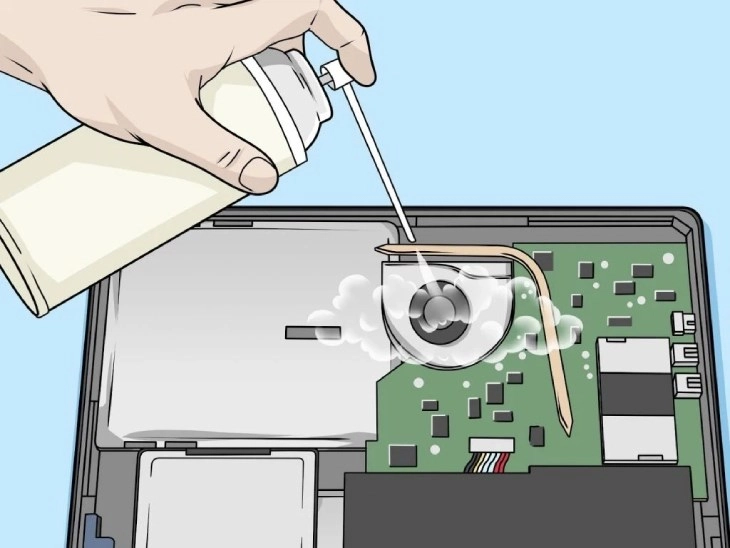
-
- Dùng bình xịt khí nén để thổi bay bụi bẩn khỏi quạt tản nhiệt laptop
- Kiểm tra và thay keo tản nhiệt (nâng cao):
- Bước này chỉ dành cho những ai tự tin và có kinh nghiệm hơn.
- Tháo các ốc vít giữ cụm tản nhiệt (quạt và ống đồng) ra khỏi CPU/GPU.
- Nhẹ nhàng nhấc cụm tản nhiệt lên.
- Dùng vải mềm và cồn IPA để lau sạch lớp keo tản nhiệt cũ trên cả CPU/GPU và phần tiếp xúc của ống đồng.
- Bôi một lượng keo tản nhiệt mới (khoảng hạt đậu nhỏ) lên giữa CPU/GPU.
- Lắp lại cụm tản nhiệt, siết chặt ốc vít theo thứ tự chéo để đảm bảo áp lực đều.
- Việc này giúp nâng cấp tản nhiệt cho laptop đáng kể nếu keo cũ đã khô.
-

-
- Tháo cụm tản nhiệt để thay keo tản nhiệt mới cho CPU và GPU
- Lắp lại laptop:
- Kết nối lại dây nguồn của pin vào bo mạch chủ.
- Đảm bảo tất cả các cáp (màn hình, bàn phím, chuột cảm ứng) đã được cắm lại đúng vị trí.
- Lắp lại nắp lưng và siết chặt tất cả các ốc vít.
- Kiểm tra hoạt động:
- Cắm sạc và bật laptop.
- Lắng nghe tiếng quạt, kiểm tra nhiệt độ bằng các phần mềm chuyên dụng (HWMonitor, Core Temp) để đảm bảo mọi thứ hoạt động bình thường.
- Bạn sẽ cảm nhận được sự khác biệt rõ rệt về tiếng ồn và nhiệt độ sau khi vệ sinh quạt tản nhiệt laptop chống nóng đúng cách.
Các loại tản nhiệt khác và cách vệ sinh
Ngoài tản nhiệt laptop, máy tính để bàn (PC) cũng có các loại tản nhiệt khác nhau.
1. Vệ sinh quạt tản nhiệt CPU (Tản nhiệt khí)
Vệ sinh quạt tản nhiệt CPU trên PC tương tự như laptop nhưng dễ hơn vì không gian rộng rãi hơn.
- Tháo quạt CPU: Thường là các kẹp hoặc ốc vít.
- Dùng khí nén và cọ: Thổi/quét sạch bụi bẩn bám trên cánh quạt và các lá tản nhiệt của khối heatsink.
- Thay keo tản nhiệt: Tương tự như laptop, nếu đã lâu không vệ sinh, hãy thay keo tản nhiệt mới cho CPU.
- Các sản phẩm như quạt tản nhiệt Dinos 03 hay lắp tản nhiệt khí Cooler Master đều cần được vệ sinh định kỳ để đảm bảo hiệu quả.
2. Vệ sinh tản nhiệt nước AIO (All-in-One) và bộ tản nhiệt nước tùy chỉnh
Vệ sinh tản nhiệt nước AIO hoặc bộ tản nhiệt nước phức tạp hơn tản nhiệt khí.
- Vệ sinh quạt trên Radiator: Dùng bình xịt khí nén và cọ để làm sạch bụi bẩn trên các cánh quạt và khe tản nhiệt của radiator (két nước).
- Kiểm tra ống dẫn nước: Đảm bảo không có dấu hiệu rò rỉ hoặc tắc nghẽn.
- Đối với tản nhiệt nước tùy chỉnh: Việc bảo dưỡng cần phức tạp hơn, bao gồm việc thay dung dịch làm mát định kỳ, làm sạch block CPU/GPU và bơm. Nếu bạn đang muốn lắp tản nhiệt nước AIO thì việc vệ sinh quạt là cực kỳ quan trọng.
3. Vệ sinh quạt tản nhiệt nguồn, card đồ họa và quạt case
Đừng quên các loại quạt khác trong PC:
- Quạt tản nhiệt nguồn: Thường rất nhiều bụi, cần dùng khí nén để thổi sạch qua các khe lưới.
- Quạt card đồ họa: Dùng cọ mềm và khí nén làm sạch cánh quạt và lá tản nhiệt trên card.
- Quạt case (quạt hút/đẩy): Tháo ra và rửa sạch (nếu được) hoặc dùng khăn ẩm lau sạch bụi.
Khi vệ sinh quạt tản nhiệt CPU, hoặc các loại quạt khác, bạn sẽ thấy hiệu quả rõ rệt khi máy hoạt động mát mẻ hơn, tiếng ồn giảm đi.
Mẹo giữ laptop luôn mát sau khi vệ sinh
Sau khi đã tốn công vệ sinh quạt tản nhiệt laptop chống nóng, hãy áp dụng các mẹo sau để duy trì hiệu quả và kéo dài thời gian giữa các lần vệ sinh:
- Sử dụng laptop trên bề mặt phẳng, cứng: Tránh đặt laptop trên chăn, gối, đệm vì chúng sẽ bịt kín các khe thoát khí, gây nóng máy.
- Sử dụng đế tản nhiệt laptop: Đặc biệt hữu ích nếu bạn thường xuyên chơi game hoặc làm việc nặng. Đế tản nhiệt giúp tăng cường luồng không khí dưới đáy máy.
- Nâng cấp tản nhiệt cho laptop: Với một số dòng laptop chơi game, bạn có thể cân nhắc thay thế quạt zin bằng các loại quạt tản nhiệt siêu mạnh hoặc nâng cấp hệ thống tản nhiệt nếu có tùy chọn.
- Hạn chế đặt máy ở nơi nhiều bụi: Tránh đặt laptop gần sàn nhà, cửa sổ hoặc nơi có nhiều lông thú cưng.
- Tắt các chương trình không cần thiết: Giảm tải cho CPU/GPU, từ đó giảm lượng nhiệt sinh ra.
- Cập nhật driver: Driver mới nhất đôi khi có thể tối ưu hóa hiệu suất tản nhiệt.
- Giám sát nhiệt độ: Sử dụng phần mềm như HWMonitor, Core Temp để theo dõi nhiệt độ CPU/GPU thường xuyên.

Laptop được đặt trên đế tản nhiệt, giúp cải thiện luồng khí và chống nóng hiệu quả
Kết luận
Việc vệ sinh quạt tản nhiệt laptop chống nóng không chỉ là một công việc bảo dưỡng đơn thuần mà còn là yếu tố then chốt giúp kéo dài tuổi thọ và duy trì hiệu suất đỉnh cao cho chiếc máy tính của bạn. Dù là vệ sinh quạt tản nhiệt laptop hay vệ sinh quạt tản nhiệt CPU trên PC, quá trình này đều mang lại lợi ích rõ rệt: máy chạy êm hơn, mát hơn và phản ứng nhanh nhạy hơn. Đừng để bụi bẩn biến chiếc laptop của bạn thành "lò sưởi" di động. Hãy dành chút thời gian định kỳ để chăm sóc cho hệ thống tản nhiệt của máy, và bạn sẽ thấy sự khác biệt đáng kể!
Bạn đã thử tự vệ sinh quạt tản nhiệt cho laptop hay PC của mình bao giờ chưa? Bạn có mẹo nào khác để giữ máy tính luôn mát mẻ không?

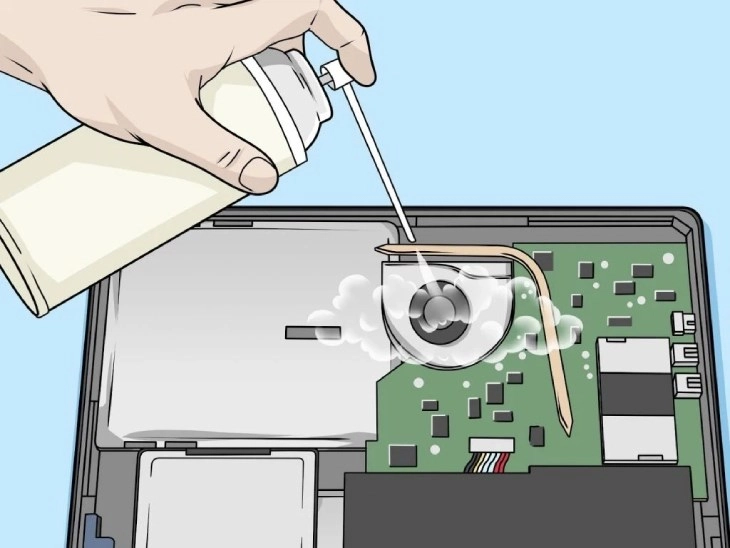






Bình Luận